Documentele PPT ajută oamenii să își amintească o prezentare. Dar, prea des, prezentatorii distribuie handout-uri care sunt total inutile. Iată cum să nu faceți asta.
S-ar putea să fi văzut handout-uri care arată așa:
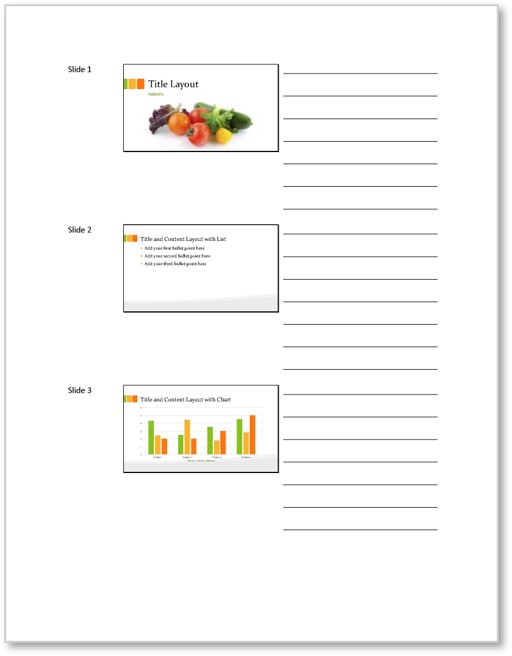
Cât de inutil este acest handout? Dacă prezentatorul este leneș și exportă fiecare diapozitiv, chiar și pe cele care nu conțin informații utile sau care fac parte din secvențe de animație, veți obține o grămadă de hârtie care ar putea foarte bine să fie aruncată sau un fișier digital care nu poate fi editat.
Acest tip de handout este menit să încurajeze luarea de notițe, ceea ce nu este un lucru rău. Dar, într-adevăr, cât de des iau oamenii notițe pe handout-uri în timpul prezentărilor? Și câți prezentatori fac pasul suplimentar de a crea un PDF interactiv în loc de PDF-ul static pe care îl creează PowerPoint?
Un format mai bun de handout
Cel mai eficient mod de a vă controla mesajul după prezentare este de a crea handout-uri care să îl întărească. Acest lucru funcționează cel mai bine dacă notele dvs. de vorbitor sunt detaliate și conțin toate informațiile pe care doriți ca oamenii să le rețină. Dacă nu, veți avea ocazia să le editați mai târziu. Iată cum să creați documentele de prezentare:
- Click pe fila File, apoi selectați Export (1, mai jos), Create Handouts (2) și Create Handouts (3). (Nu se știe de ce PowerPoint vă face să faceți clic de două ori pe Creare handout de două ori.)
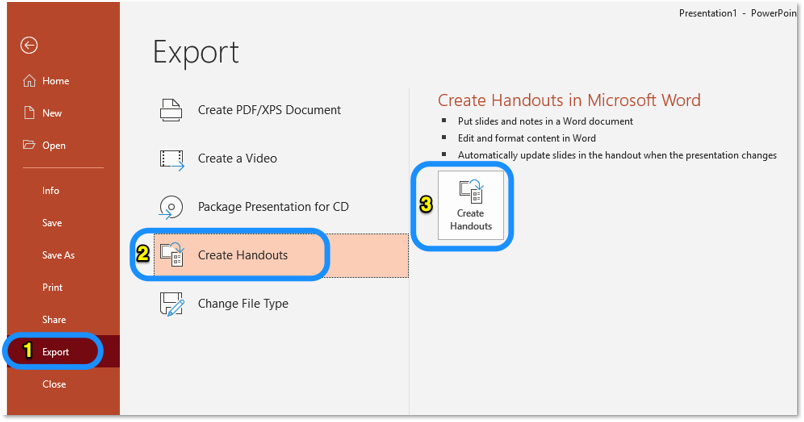
2. În următoarea fereastră care apare, selectați „Note lângă diapozitive”, apoi faceți clic pe OK.
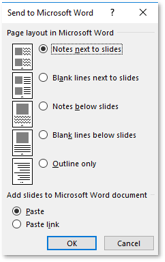
Veziți cu uimire cum Word lansează și formatează automat handouturile dumneavoastră!
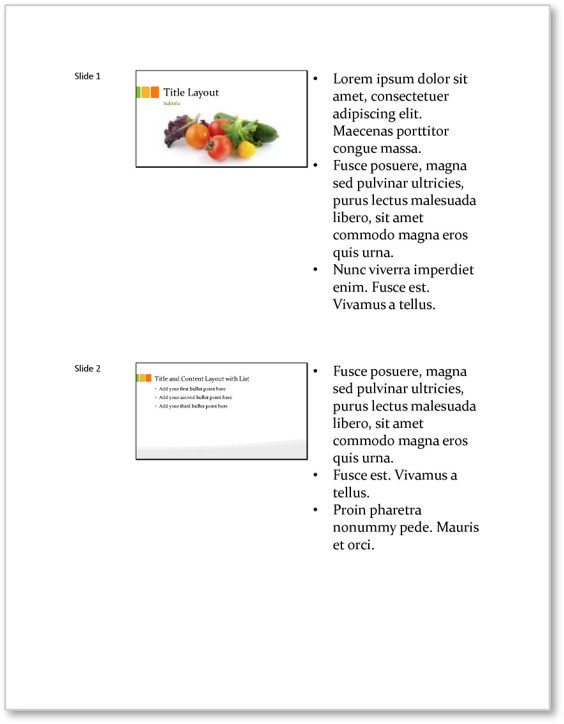
Cea mai bună parte a creării handout-urilor în acest mod este că se creează un document Word separat pe care îl puteți edita după cum doriți! Acum este șansa dvs. să adăugați note detaliate pentru fiecare diapozitiv. Puteți, de asemenea, să ștergeți diapozitivele care funcționează pentru prezentare, dar nu funcționează pentru imprimare, să editați textul, să adăugați hyperlink-uri sau coduri QR, să schimbați caracterele și culorile, să adăugați logo-ul organizației dvs. și informații de contact în antet și subsol, etc.
Când ați terminat de editat handout-ul în Word, mergeți la File > Export > Create PDF/XPS Document pentru a-l publica ca fișier PDF. Felicitări! Tocmai ați creat un suport de curs electronic care poate fi căutat și care conține linkuri active.
Cum să vă „distribuiți” suporturile de curs
- Înainte de prezentare, creați suporturile de curs și adunați orice materiale de referință care credeți că ar putea fi utile pentru publicul dumneavoastră. Puneți-le într-un dosar în cloud storage, cum ar fi Dropbox sau Google Drive.
- Copiați adresa URL a folderului, apoi convertiți-o într-un link scurt folosind un serviciu precum Tiny.cc. Personalizați link-ul pentru ca oamenii să îl poată tasta mai ușor pe dispozitivele lor.
- De asemenea, convertiți link-ul într-un cod QR folosind un serviciu precum QR Code Generator.
- Pe ultimul diapozitiv al prezentării, puneți informațiile dvs. de contact, link-ul scurt pentru resurse și codul QR. Încurajați audiența să fotografieze diapozitivul cu smartphone-urile lor pentru a le fi mai ușor să vă contacteze și să descarce resursele. Aparatele foto de pe unele smartphone-uri, cum ar fi iPhone, recunosc automat codul QR și vor căuta imediat să deschidă dosarul.
Cuvintele de reținut
Documentele de prezentare tipărite sunt practic inutile, dar cele electronice care conțin mult mai multe informații, link-uri live și modalități de a vă contacta sunt uimitoare!